在Mac电脑上安装打印机的方法 怎么在Mac电脑上安装打印机
更新时间:2023-03-27 14:13:27作者:yang
打印机设备已经成为办公中不可缺少的一部分,普通电脑连接打印机的方法很简单,相信大部分用户都知道,网上也有许多相关教程,如果换成Mac电脑安装打印机该怎么操作?其实方法也是差不多的,下面给大家演示一下怎么在Mac电脑上安装打印机。
具体方法如下:
1、找到“系统偏号设置”,鼠标单击打开。
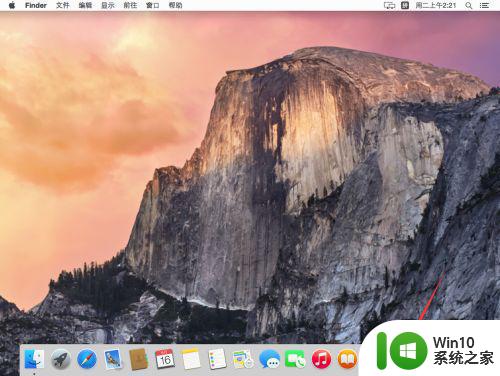
2、 单击选中 “打印机与扫描仪”。
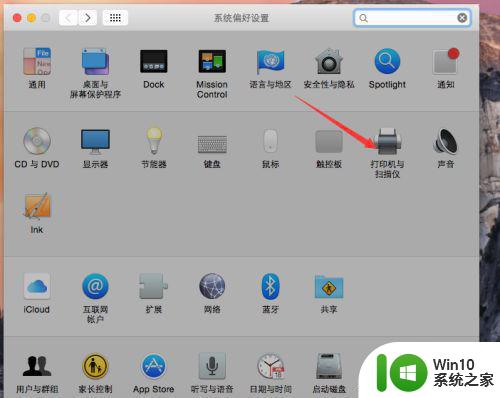
3、鼠标选中左下角处的“加号”,添加打印机。
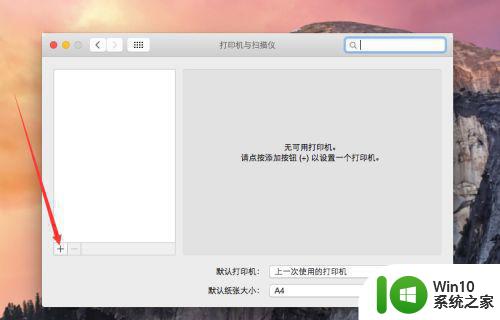
4、 选中通过IP地址添加打印机。
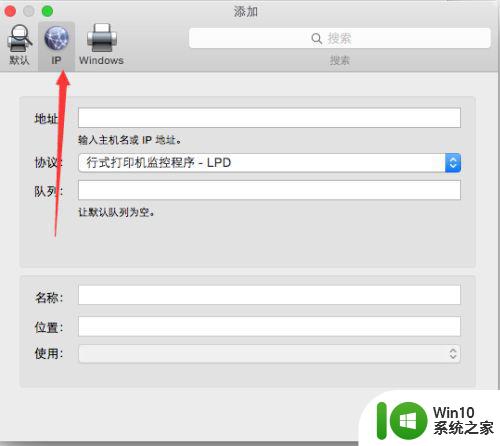
5、输入打印机IP地址。
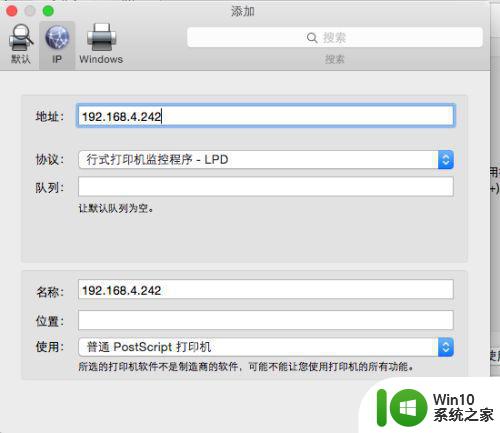
6、下面系统将自动搜索并安装打印机。
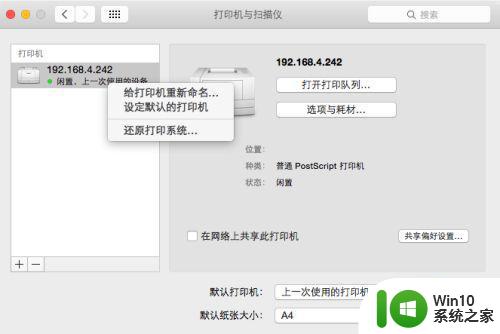
7、 将该打印机设为默认打印机以后就默认该打印机打印文件了。
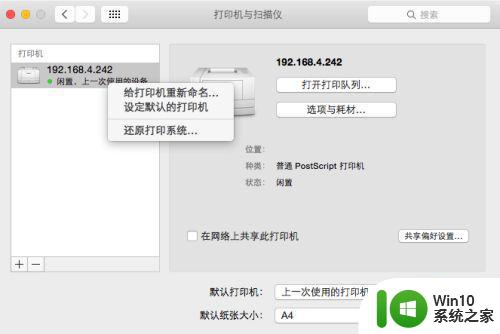
打印机在我们生活中随处可见,如果你使用的使用Mac系统,不懂怎么连接打印机,那么赶快阅读本文教程内容吧。
在Mac电脑上安装打印机的方法 怎么在Mac电脑上安装打印机相关教程
- win7电脑hp1213打印机安装失败怎么办 HP1213打印机在win7电脑上安装失败解决方法
- win10电脑打印时提示无法打印似乎未安装打印机如何处理 Win10电脑打印机无法打印提示未安装打印机怎么解决
- 电脑如何安装pdf虚拟打印机 如何在电脑上安装PDF虚拟打印机
- win10打印机安装后看不到打印机 共享打印机在Win10电脑上无法识别怎么办
- 电脑怎么装打印机驱动 如何在电脑上手动安装打印机驱动程序
- 快速给win10电脑安装打印机的教程 win10电脑打印机安装步骤
- 惠普p1108打印机驱动下载及安装步骤 如何在电脑上安装惠普p1108打印机驱动程序
- 安装打印机提示打印处理器不存在如何处理 电脑连接打印机后提示打印处理器不存在的解决方法
- 新打印机怎么安装使用 电脑安装打印机教程
- 小米打印机连接电脑的图文教程 小米打印机如何在电脑上安装驱动程序和连接
- windows7 pdf打印机下载安装教程 如何在windows7上添加pdf打印机
- win7系统安装不了惠普打印机驱动的解决办法 惠普打印机在win7上无法安装驱动怎么办
- w8u盘启动盘制作工具使用方法 w8u盘启动盘制作工具下载
- 联想S3040一体机怎么一键u盘装系统win7 联想S3040一体机如何使用一键U盘安装Windows 7系统
- windows10安装程序启动安装程序时出现问题怎么办 Windows10安装程序启动后闪退怎么解决
- 重装win7系统出现bootingwindows如何修复 win7系统重装后出现booting windows无法修复
系统安装教程推荐
- 1 重装win7系统出现bootingwindows如何修复 win7系统重装后出现booting windows无法修复
- 2 win10安装失败.net framework 2.0报错0x800f081f解决方法 Win10安装.NET Framework 2.0遇到0x800f081f错误怎么办
- 3 重装系统后win10蓝牙无法添加设备怎么解决 重装系统后win10蓝牙无法搜索设备怎么解决
- 4 u教授制作u盘启动盘软件使用方法 u盘启动盘制作步骤详解
- 5 台式电脑怎么用u盘装xp系统 台式电脑如何使用U盘安装Windows XP系统
- 6 win7系统u盘未能成功安装设备驱动程序的具体处理办法 Win7系统u盘设备驱动安装失败解决方法
- 7 重装win10后右下角小喇叭出现红叉而且没声音如何解决 重装win10后小喇叭出现红叉无声音怎么办
- 8 win10安装程序正在获取更新要多久?怎么解决 Win10更新程序下载速度慢怎么办
- 9 如何在win7系统重装系统里植入usb3.0驱动程序 win7系统usb3.0驱动程序下载安装方法
- 10 u盘制作启动盘后提示未格式化怎么回事 U盘制作启动盘未格式化解决方法
win10系统推荐
- 1 雨林木风ghost win10 64位简化游戏版v2023.04
- 2 电脑公司ghost win10 64位安全免激活版v2023.04
- 3 系统之家ghost win10 32位经典装机版下载v2023.04
- 4 宏碁笔记本ghost win10 64位官方免激活版v2023.04
- 5 雨林木风ghost win10 64位镜像快速版v2023.04
- 6 深度技术ghost win10 64位旗舰免激活版v2023.03
- 7 系统之家ghost win10 64位稳定正式版v2023.03
- 8 深度技术ghost win10 64位专业破解版v2023.03
- 9 电脑公司win10官方免激活版64位v2023.03
- 10 电脑公司ghost win10 64位正式优化版v2023.03